Fonction DROITE dans Excel
Comment investir dans le lithium | Produits de base
2 mai 2021Banque ouverte
4 mai 2021Fonction DROITE dans Excel
Fonction DROITE dans Excel
La fonction DROITE est une fonction de chaîne de texte qui donne le nombre de caractères du côté droit de la chaîne. Il aide à extraire les caractères en commençant du côté le plus à droite vers la gauche. Le résultat dépend du nombre de caractères spécifié dans la formule.
Par exemple, «= RIGHT (« APPLES », 2)» donne «ES» comme résultat.
Similaire à la fonction DROITE, le Fonction GAUCHE dans Excel renvoie les caractères du côté gauche de la chaîne.
Syntaxe
La syntaxe de la fonction DROITE est énoncée comme suit:
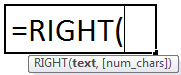
La fonction DROITE accepte les deux arguments suivants:
- Texte: Chaîne de texte contenant les caractères à extraire.
- Num_chars: Le nombre de caractères à extraire de la chaîne en commençant par le côté le plus à droite.
Le «texte» est un argument obligatoire et «num_chars» est un argument facultatif.
Les caractéristiques de « Num_Chars »
Les fonctionnalités de «num_chars» sont répertoriées comme suit:
- La valeur par défaut de «num_chars» est définie sur 1. Cela signifie que si la valeur de «num_chars» est omise, la fonction DROITE renvoie la dernière lettre de la chaîne.
- Si «num_chars» est supérieur à la longueur du texte, la fonction DROITE renvoie le texte complet.
- Si « num_chars » est inférieur à zéro, la fonction DROITE renvoie le « #VALEUR! Erreur. »
Noter: La fonction DROITE ne doit pas être utilisée avec des nombres. Bien qu’il effectue la même opération sur les chiffres que sur le texte, il renvoie des valeurs erronées avec des nombres au format texte.
Comment utiliser la fonction DROITE dans Excel?
La fonction DROITE est principalement utilisée en combinaison avec d’autres fonctions Excel telles que TROUVE, RECHERCHER, LEN, GAUCHE, etc.
.free_excel_div {background: # d9d9d9; font-size: 16px; border-radius: 7px; position: relative; margin: 30px; padding: 25px 25px 25px 45px} .free_excel_div: avant {contenu: « »; arrière-plan: url (https : //www.wallstreetmojo.com/assets/excel_icon.png) centre centre sans répétition # 207245; largeur: 70px; hauteur: 70px; position: absolue; haut: 50%; marge-haut: -35px; gauche: – 35px; bordure: 5px solide #fff; bordure-rayon: 50%}
Les utilisations de la fonction DROITE sont répertoriées comme suit:
- Il supprime la barre oblique de fin dans les URL.
- Il extrait le nom de domaine de l’adresse e-mail.
- Ça aide mettre en forme du texte.
- Il extrait le texte apparaissant après un caractère spécifique.
Exemple 1
Une chaîne de texte est donnée dans la cellule A3, comme indiqué dans l’image suivante. Nous voulons extraire le dernier mot comportant six lettres.
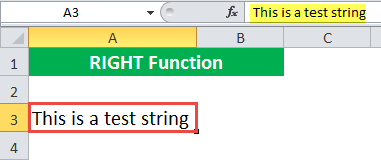
Appliquons la formule DROITE pour extraire la «chaîne» en A3.
Nous utilisons « = RIGHT (A3,6) ».
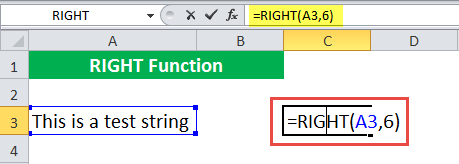
La formule DROITE renvoie «chaîne».
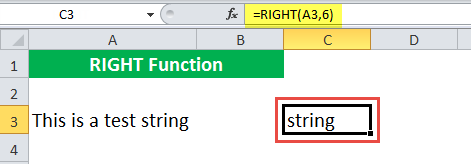
Exemple # 2
L’image suivante montre une liste d’identifiants tels que «ID2101», «ID2102», «ID2103», etc., dans la colonne A.
Ici, les quatre derniers chiffres de l’ID sont uniques et le texte «ID» est redondant. Nous voulons donc supprimer «ID» de la liste des identifiants.
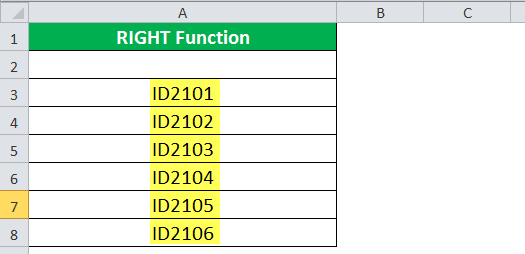
Nous appliquons la formule «= DROITE (A3,4)».
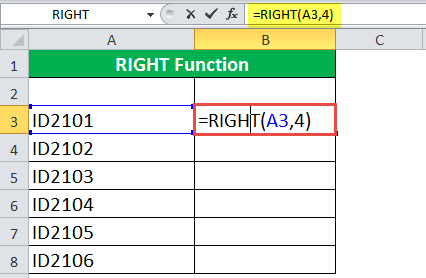
La fonction DROITE renvoie 2101 dans la cellule B3. De la même manière, nous extrayons les quatre derniers chiffres de tous les identifiants.
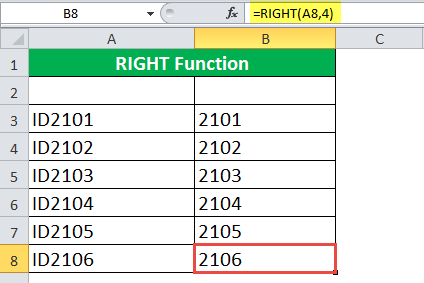
Exemple # 3
Nous avons un numéro à 6 chiffres (140111) et voulons extraire les 3 derniers chiffres de ce numéro.
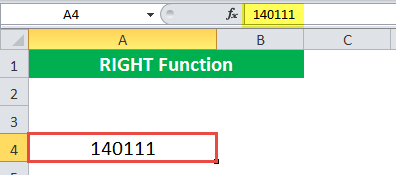
Nous appliquons la formule «= DROITE (A4,3)» pour extraire les trois derniers chiffres.
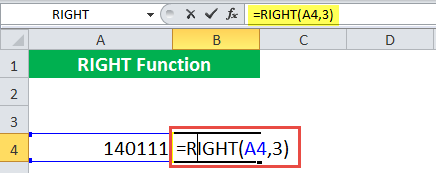
La fonction DROITE renvoie 111.
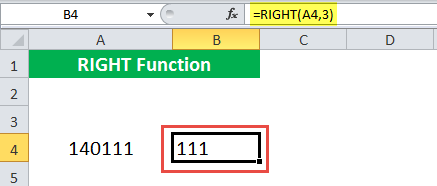
Exemple # 4
Nous avons la date «12/07/2018» dans la cellule A5. Nous voulons extraire les derniers chiffres.
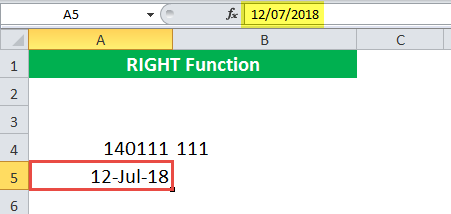
Pour extraire les trois derniers chiffres, nous appliquons la formule «= DROITE (A5, 3)».
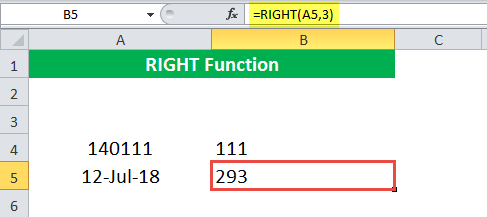
La fonction renvoie 293 au lieu de 018. C’est parce qu’elle considère la valeur d’origine de la date avant de renvoyer la sortie. Ainsi, la fonction DROITE ne donne pas la bonne réponse dans ce cas.
Exemple # 5
Nous avons les noms de deux animaux dans la colonne A. Les noms sont séparés par une virgule et un espace, comme indiqué dans l’image suivante. Nous voulons extraire le nom de famille.
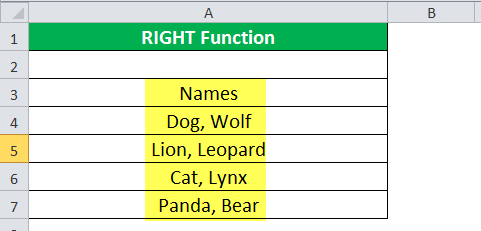
Nous appliquons la formule DROITE suivante.
« = DROITE (A4, LEN (A4) -FIND ( » « , A4)) »
Le «FIND (« », A4)» trouve l’emplacement de l’espace. Il renvoie 5. Alternativement, nous pouvons utiliser «,» pour une recherche plus stricte.
Le «LEN (A4)» calcule la longueur de la chaîne «Dog, Wolf». Il renvoie 9.
Le “LEN (A4) -FIND (“ ”, A4)” renvoie la position de l’espace à partir de la droite. Il renvoie 4.
La formule «DROITE (A4, LEN (A4) -FIND (« », A4))» renvoie quatre lettres à partir de la droite de la chaîne de texte au format A4.
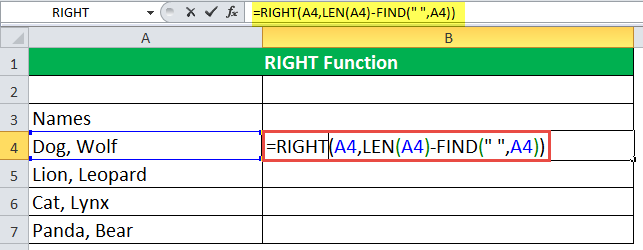
Le résultat de la formule DROITE est « Wolf ». De même, nous trouvons également la sortie pour les cellules restantes.
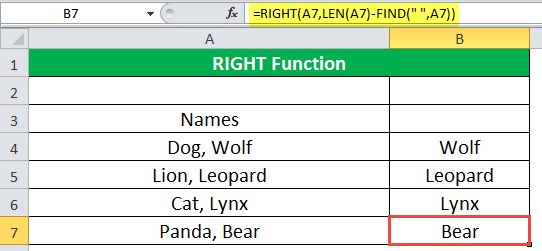
Exemple # 6
Nous avons des données bidimensionnelles, la longueur multipliée par la largeur, comme le montre l’image suivante. Nous voulons extraire la largeur des dimensions données.
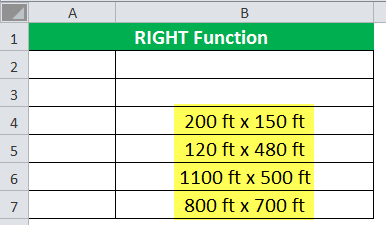
Pour la première dimension, nous appliquons la formule DROITE suivante.
« = DROITE (B4, LEN (B4) – (TROUVER ( » x « , B4) +1)) »
Le «FIND (« x », B4)» donne la position de «x» dans la cellule. Il renvoie 8.
La formule «FIND (« x », B4) +1» renvoie 9. Puisque «x» est suivi d’un espace, nous en ajoutons un pour omettre l’espace.
Le «LEN (B4)» renvoie la longueur de la chaîne.
«LEN (B4) – (FIND (« x », B4) +1)» renvoie le nombre de caractères apparaissant après «x» +1.
La formule «DROITE (B4, LEN (B4) – (FIND (« x », B4) +1))» renvoie tous les caractères apparaissant au même endroit après «x».
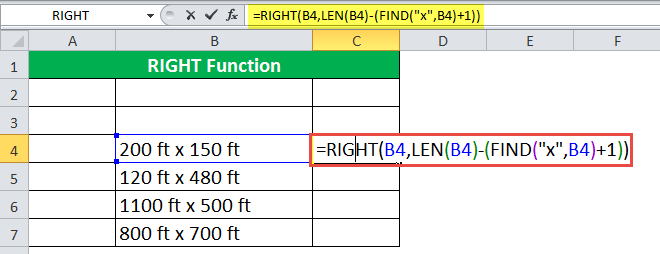
La formule DROITE renvoie «150 pieds» pour la première dimension. Faites glisser la poignée de recopie pour obtenir les résultats des cellules restantes.
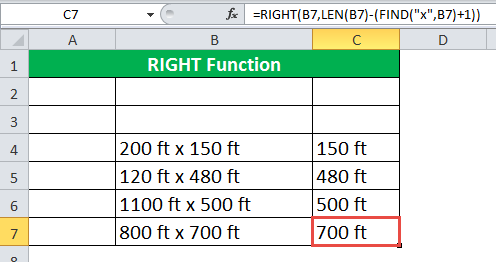
Exemple # 7
Nous avons une liste d’adresses e-mail. Nous voulons extraire le nom de domaine de ces identifiants de messagerie.
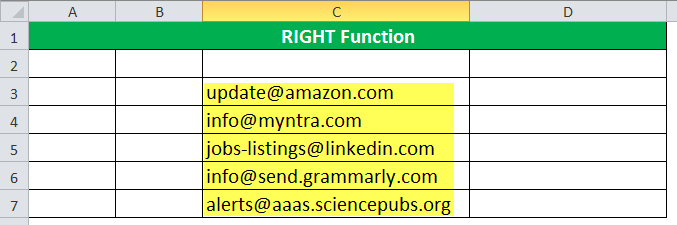
Nous appliquons la formule DROITE suivante pour extraire le nom de domaine de la première adresse e-mail.
« = DROITE (C3, LEN (C3) -FIND ( » @ « , C3)) »
Le «FIND (« @ », C3)» trouve l’emplacement de «@» dans la chaîne. Pour la cellule C3, il renvoie 7.
Le «LEN (C3)» donne la longueur de la chaîne C3. Il renvoie 17.
«LEN (C3) -FIND (« @ », C3)» donne le nombre de caractères apparaissant à droite de «@». Il renvoie 10.
Le “DROIT (C3, LEN (C3) -FIND (“ @ ”, C3))” donne les 10 derniers caractères de la cellule C3.
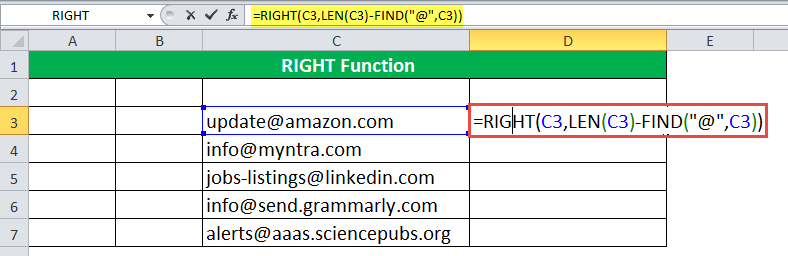
La formule BONNE renvoie «amazon.com» dans la cellule D3.
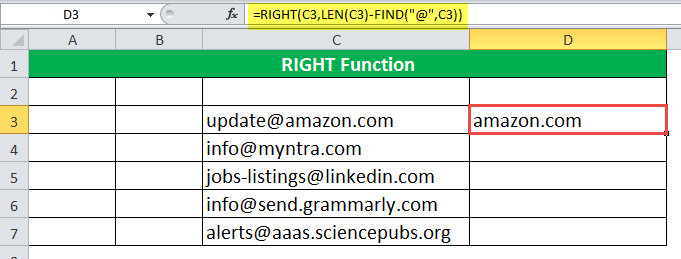
De même, nous appliquons également des formules aux cellules restantes.
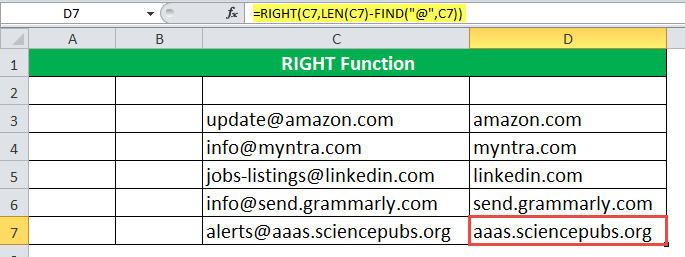
Exemple # 8
Nous avons quelques URL montrées dans l’image suivante. Nous voulons supprimer la dernière barre oblique inverse de ces URL.
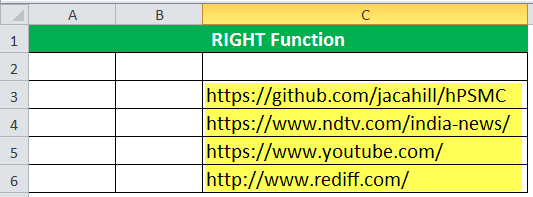
Nous appliquons la formule suivante.
« = GAUCHE (C3, LEN (C3) – (DROITE (C3) = » / « )) »
Par défaut, la fonction DROITE renvoie une valeur à l’extrême droite, c’est-à-dire la dernière valeur.
Si le dernier caractère est une barre oblique (/), «(RIGHT (C3) =» / »)» renvoie «true», sinon il renvoie «false». Ces «vrai» et «faux» deviennent respectivement un et zéro.
Si le dernier caractère est une barre oblique (/), une est soustraite de la longueur de la chaîne. Cela signifie que si le dernier caractère est « / », le « LEN (C3) – (RIGHT (C3) = » / « )) » l’omet.
«= LEFT (C3, LEN (C3) – (RIGHT (C3) =» / »))» renvoie le premier nombre «n» de caractères. Si le dernier caractère est une barre oblique (/), il est omis; sinon, la chaîne complète est renvoyée.
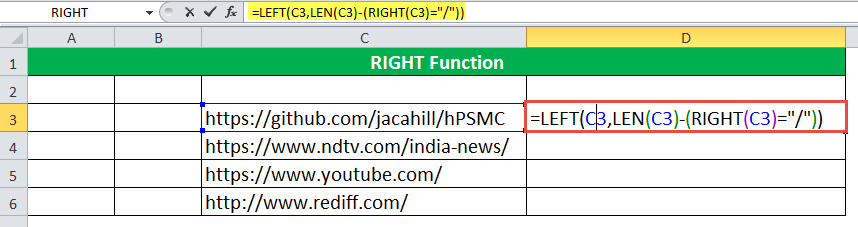
La formule renvoie la chaîne complète dans la cellule D3.
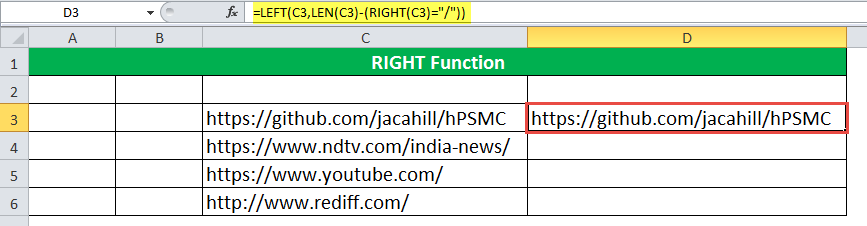
De même, nous appliquons également des formules aux cellules restantes.
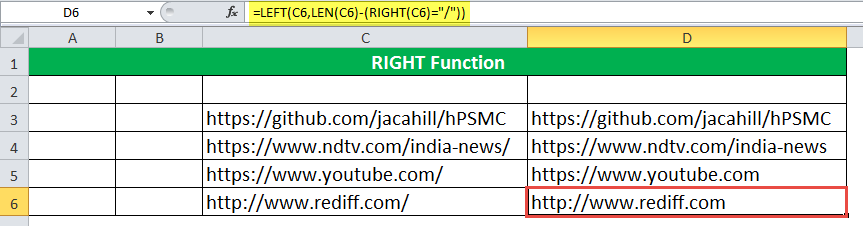
Questions fréquemment posées
# 1 – Quelles sont les fonctions GAUCHE, DROITE et MID dans Excel?
Les fonctions GAUCHE et DROITE extraient des caractères ou des sous-chaînes respectivement du côté gauche et du côté droit de la chaîne source. le Fonction MID extrait les caractères du milieu de la chaîne.
La syntaxe des trois fonctions est énoncée comme suit:
« = GAUCHE (texte, [num_chars]) »
« = DROITE (texte, [num_chars]) »
« = MID (text, start_num, num_chars) »
Les arguments sont expliqués comme suit:
- Texte: la chaîne de texte réelle contenant les caractères à extraire. C’est généralement en
sous la forme d’une référence de cellule. - Num_chars: le nombre de caractères à extraire de la chaîne.
- Start_num: la position dans la chaîne de données source à partir de laquelle l’extraction doit
commencer.
# 2 – Comment supprimer des caractères en utilisant la fonction DROITE dans Excel?
Le nombre de caractères à supprimer est soustrait de la longueur totale de la chaîne. Pour cela, la formule suivante est utilisée:
« = RIGHT (chaîne, LEN (chaîne) -number_of_chars_to_remove) »
La «chaîne» est la chaîne source entière. «Number_of_chars_to_remove» contient le nombre de caractères à supprimer de la chaîne source.
# 3 – Comment utiliser la fonction DROITE pour les nombres dans Excel?
La fonction RIGHT renvoie toujours une chaîne de texte même si la chaîne source est sous la forme de nombres. Pour obtenir la sortie sous forme de nombre à partir d’une chaîne de nombres, la fonction DROITE est imbriquée dans le Fonction VALUE.
La formule est énoncée comme suit:
« = VALUE (RIGHT (string, num_chars)) »
La «chaîne» est la chaîne source contenant des nombres. «Num_chars» est le nombre de chiffres à extraire de la chaîne.
Noter: Dans Excel, la chaîne de nombres est alignée à droite tandis que la chaîne de texte est alignée à gauche.
Points clés à retenir
- La fonction DROITE donne un nombre spécifié de caractères à partir du côté droit d’un texte
chaîne. - La fonction DROITE extrait les caractères en commençant du côté le plus à droite vers la gauche.
- La fonction DROITE accepte deux arguments: «text» et «num_chars».
- La valeur par défaut de «num_chars» est définie sur 1.
- Si «num_chars» est supérieur à la longueur du texte, la fonction DROITE renvoie le texte complet.
- Si «num_chars» est inférieur à zéro, la fonction DROITE renvoie «#VALUE! Erreur. »
- La fonction DROITE ne doit pas être utilisée avec des nombres car elle renvoie des valeurs erronées
avec des nombres au format texte.
Articles recommandés
Cela a été un guide de la fonction DROITE dans Excel. Ici, nous discutons de la bonne formule dans Excel et de la façon d’utiliser la fonction Excel DROITE avec des exemples Excel et des modèles Excel téléchargeables. Vous pouvez également consulter ces fonctions utiles dans Excel –

